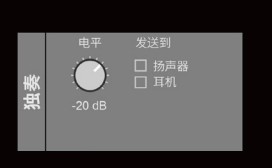- 热门下载
- 热门分类
- 热门合集

莱维特控制中心
- 版本:v2.3.0
- 大小:2.98MB
- 更新:2024-10-28
- 下载:8706次
- 语言:简体中文
- 授权:免费
-
评分:

- 系统:winall/win7/win10/win11
杀毒检测:无插件360通过金山通过
软件简介
 莱维特控制中心官方版是一款小巧便捷、功能强劲实用且专为莱维特直播话筒设备提供的控制软件,维特控制中心官方版不仅可以修改设备各种参数信息和使用状态,提供了内置声卡的驱动,软件支持对前置放大器、独奏、选择混音、硬件输入、软件输出、混音、硬件输出等进行设置。
莱维特控制中心官方版是一款小巧便捷、功能强劲实用且专为莱维特直播话筒设备提供的控制软件,维特控制中心官方版不仅可以修改设备各种参数信息和使用状态,提供了内置声卡的驱动,软件支持对前置放大器、独奏、选择混音、硬件输入、软件输出、混音、硬件输出等进行设置。
功能介绍
莱维特控制中心官方版拥有以下功能
1、全局预设 – 加载或储存预设
2、设置 – 缓冲区大小,削波LED灯,软件更新
3、最小化 – 隐藏用户界面
4、关闭 – 关闭窗口
5、通道名称 – 点击名称区域可重命名通道名称
6、当前混音推子 – 改变该通道中当前混音的音量
7、可替代的混音指示 – 显示其它混音的推子设置
8、立体声连接 – 连接输入1和输入2来创建一个立体声通道
9、独奏 – 试听这个通道时只根据独奏区域的设置
10、静音 – 静音通道
11、闪避开/关 – 点击激活(详细情况请参见闪避FX区域)
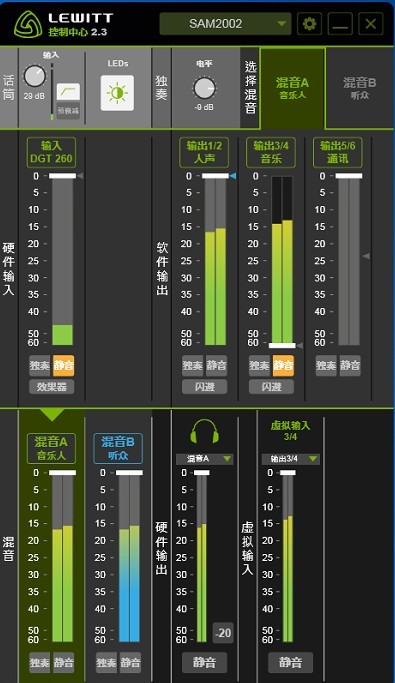
莱维特控制中心软件特色
莱维特控制中心官方电脑端常见问题

猜你喜欢
-

天蓝一键装机
29.7 MB/2024-01-30
查看下载 -

360密盘
1.60MB/2024-04-07
查看下载 -

Microsoft .NET Framework 3.5
231.5MB/2025-05-19
查看下载 -

SIV系统信息查看器
11.39 MB/2020-02-17
查看下载 -

HashTools
33.1KB/2024-11-21
查看下载
 天极下载
天极下载